วิธีแก้ไข NVIDIA ShadowPlay ไม่บันทึก
เผยแพร่แล้ว: 2022-01-11
ในด้านของการบันทึกวิดีโอ NVIDIA ShadowPlay มีข้อได้เปรียบที่ชัดเจนเหนือคู่แข่ง เป็นซอฟต์แวร์บันทึกหน้าจอที่เร่งด้วยฮาร์ดแวร์ หากคุณออกอากาศทางโซเชียลมีเดีย รายการดังกล่าวจะบันทึกและแบ่งปันประสบการณ์ของคุณในความคมชัดที่ยอดเยี่ยม คุณยังสามารถถ่ายทอดสดสตรีมที่ความละเอียดต่างๆ บน Twitch หรือ YouTube ได้อีกด้วย ในทางกลับกัน ShadowPlay มีข้อจำกัดของตัวเอง ซึ่งจะชัดเจนขึ้นเมื่อเวลาผ่านไป ในบางกรณี แม้ในขณะที่ใช้ ShadowPlay ในโหมดเต็มหน้าจอ ผู้ใช้ก็ไม่สามารถบันทึกเกมใดๆ ได้ ในโพสต์นี้ เราจะพูดถึงรายละเอียดว่า NVIDIA ShadowPlay คืออะไรและจะแก้ไข ShadowPlay ที่ไม่ได้บันทึกได้อย่างไร

สารบัญ
- NVIDIA ShadowPlay คืออะไร?
- วิธีแก้ไข NVIDIA ShadowPlay ไม่บันทึกใน Windows 10
- วิธีที่ 1: เริ่มบริการ NVIDIA Streamer ใหม่
- วิธีที่ 2: เปลี่ยนเป็นโหมดเต็มหน้าจอ
- วิธีที่ 3: อนุญาตการจับภาพเดสก์ท็อป
- วิธีที่ 4: เปิดใช้งานการควบคุมการแชร์
- วิธีที่ 5: ปิด Twitch
- วิธีที่ 6: ไม่อนุญาตคุณลักษณะทดลอง
- วิธีที่ 7: อัปเดต NVIDIA GeForce Experience
- วิธีที่ 8: ติดตั้ง NVIDIA GeForce Experience ใหม่
NVIDIA ShadowPlay คืออะไร?
ShadowPlay เป็นคุณสมบัติใน NVIDIA GeForce เพื่อบันทึกและแชร์วิดีโอเกมเพลย์ ภาพหน้าจอ และสตรีมสดคุณภาพสูงกับเพื่อนและชุมชนออนไลน์ของคุณ เป็น ส่วนหนึ่งของ GeForce Experience 3.0 ซึ่งช่วยให้คุณบันทึกเกมของคุณที่ 60 FPS (เฟรมต่อวินาที) ที่สูงถึง 4K คุณสามารถดาวน์โหลดได้จากเว็บไซต์ทางการของ NVIDIA คุณสมบัติเด่นบางประการของ ShadowPlay มีดังต่อไปนี้:
- คุณสามารถ เล่นซ้ำและบันทึก เกมของคุณได้ทันที
- คุณจะไม่พลาดช่วงเวลาการเล่นเกมที่ดีที่สุดด้วย ฟีเจอร์ไฮไลท์ ของ NVIDIA
- คุณยังสามารถ ถ่ายทอดเกมของคุณ
- นอกจากนี้คุณยังสามารถ จับภาพ GIF และจับภาพหน้าจอ 8K ได้หากระบบของคุณรองรับ
- นอกจากนี้ คุณสามารถบันทึกการเล่นเกม 20 นาทีสุดท้ายด้วย คุณสมบัติเล่นซ้ำทันที
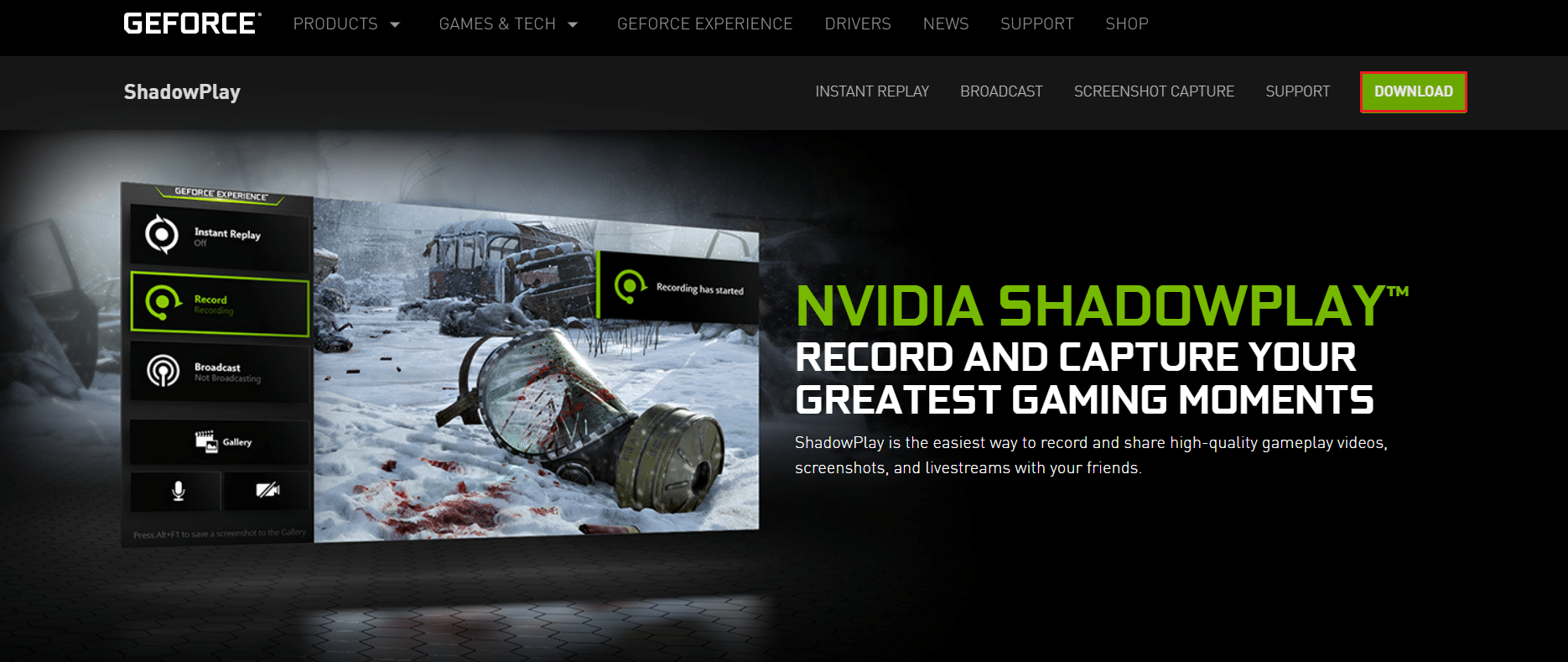
วิธีแก้ไข NVIDIA ShadowPlay ไม่บันทึกใน Windows 10
ปัญหาบางอย่างที่อาจขัดขวางการบันทึกใน ShadowPlay ได้แก่:
- เกมอาจไม่บันทึกเมื่อคุณเปิดใช้งานปุ่มลัด
- บริการสตรีมเมอร์อาจทำงานไม่ถูกต้อง
- ShadowPlay อาจไม่รู้จักเกมบางเกมของคุณในโหมดเต็มหน้าจอ
- แอพที่ติดตั้งอื่น ๆ อาจรบกวนกระบวนการนี้
รายการด้านล่างเป็นวิธีแก้ไขที่เป็นไปได้ในการบันทึกการเล่นเกมโดยไม่กระตุกใน ShadowPlay
วิธีที่ 1: เริ่มบริการ NVIDIA Streamer ใหม่
หากคุณไม่ได้เปิดใช้งานบริการ NVIDIA Streamer คุณจะประสบปัญหาเมื่อบันทึกเซสชันการเล่นเกมด้วย ShadowPlay หาก ShadowPlay ไม่สามารถบันทึกได้ ให้ตรวจสอบและดูว่าบริการนี้ทำงานอยู่หรือไม่ หรือคุณสามารถเริ่มบริการใหม่แล้วตรวจสอบอีกครั้ง
1. กดปุ่ม Windows + R พร้อมกันเพื่อเปิดกล่องโต้ตอบ เรียกใช้
2. ที่นี่ พิมพ์ services.msc และกด Enter เพื่อเปิดหน้าต่าง Services
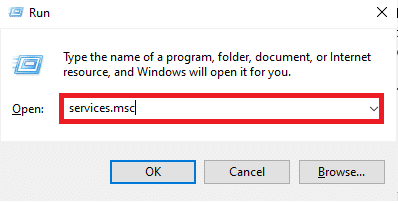
3. ค้นหา NVIDIA GeForce Experience Service และดับเบิลคลิก
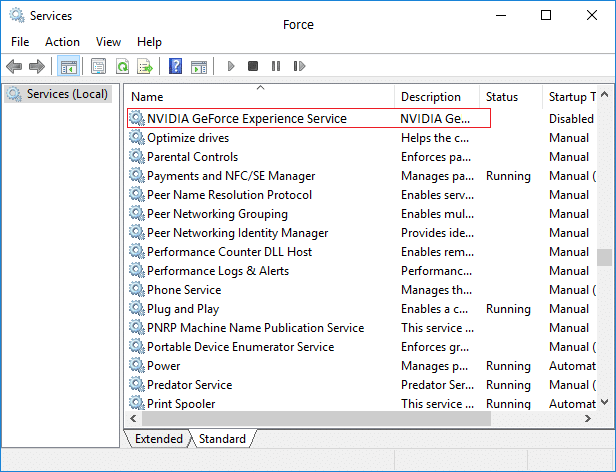
4. หาก สถานะบริการ ถูก หยุด ให้คลิกที่ เริ่ม
5. นอกจากนี้ใน ประเภทการเริ่มต้น ให้เลือกตัวเลือก อัตโนมัติ จากเมนูแบบเลื่อนลงที่กำหนด
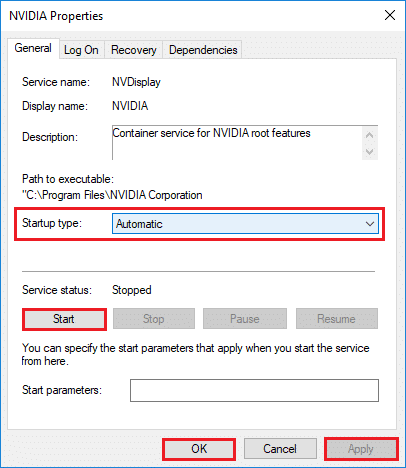
6. คลิกที่ Apply > OK เพื่อบันทึกการเปลี่ยนแปลง
7. ทำซ้ำเช่นเดียวกันสำหรับ NVIDIA Streaming Service เช่นกัน
หมายเหตุ: เพื่อให้แน่ใจว่าบริการทำงานอย่างถูกต้อง ให้คลิกขวาที่บริการและเลือก Restart
อ่านเพิ่มเติม: NVIDIA Virtual Audio Device Wave Extensible คืออะไร?
วิธีที่ 2: เปลี่ยนเป็นโหมดเต็มหน้าจอ
เกมส่วนใหญ่สามารถบันทึกได้โดยใช้ ShadowPlay ในโหมดเต็มหน้าจอเท่านั้น ด้วยเหตุนี้ คุณอาจไม่สามารถบันทึกเกมได้อย่างมีประสิทธิภาพหากคุณเล่นในโหมดไร้ขอบหรือโหมดหน้าต่าง
- เกมส่วนใหญ่ให้คุณเล่นได้ทั้งในโหมดไร้ขอบหรือโหมดเต็มหน้าจอ ดังนั้น ใช้การตั้งค่าในเกมเพื่อทำเช่นนั้น
- สำหรับแอปอื่นๆ เช่น Chrome โปรดอ่านคำแนะนำเกี่ยวกับวิธีใช้งานแบบเต็มหน้าจอใน Google Chrome
หมายเหตุ: คุณสามารถ เริ่มเกมได้โดยตรงจากแอป NVIDIA GeForce Experience โดยค่าเริ่มต้น จะเปิดเกมในโหมดเต็มหน้าจอ
หากไม่ได้ผล ให้ลองเล่นเกมผ่าน Discord หรือ Steam แทน อีกวิธีหนึ่งคือสลับกลับไปที่โหมด Windowed โดยใช้คำแนะนำของเราเกี่ยวกับวิธีเปิดเกม Steam ในโหมด Windowed
วิธีที่ 3: อนุญาตการจับภาพเดสก์ท็อป
หาก GeForce ไม่สามารถตรวจสอบได้ว่าเกมเปิดในโหมดเต็มหน้าจอ การบันทึกมักจะถูกยกเลิก สาเหตุที่พบบ่อยที่สุดประการหนึ่งของปัญหานี้คือการปิดคุณลักษณะการจับภาพเดสก์ท็อป ต่อไปนี้คือวิธีแก้ไขปัญหา ShadowPlay ที่ไม่ได้บันทึกโดยอนุญาตสิ่งเดียวกัน:
1. เปิด ประสบการณ์ GeForce และคลิกที่ ไอคอนการตั้งค่า
2. ในการตั้งค่าเมนู ทั่วไป เปิดสวิตช์ ใน เกม
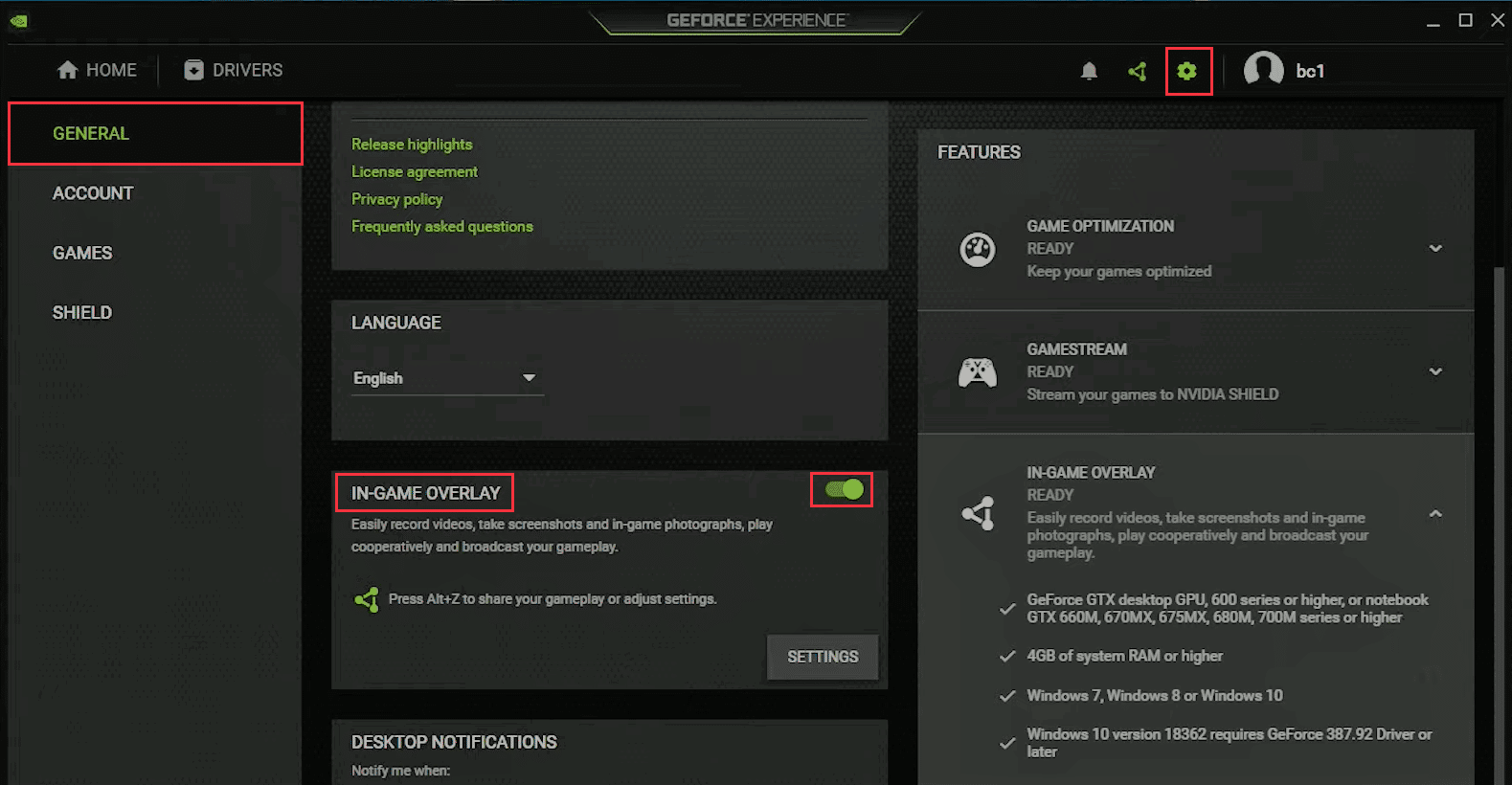
3. ในการเริ่มต้นคุณลักษณะเดสก์ท็อปบันทึก ShadowPlay ให้เปิด เกม และกดปุ่ม ลัด ที่ต้องการ
อ่านเพิ่มเติม: คำแนะนำในการดาวน์โหลด Twitch VODs
วิธีที่ 4 : เปิดใช้งานการควบคุมการแชร์
หาก ShadowPlay ไม่จับภาพหน้าจอเดสก์ท็อปของคุณ คุณควรกำหนดการตั้งค่าความเป็นส่วนตัวของ NVIDIA ใหม่ หลังจากการอัปเกรด ผู้ใช้หลายคนสังเกตว่าการตั้งค่าความเป็นส่วนตัวสำหรับการแชร์เดสก์ท็อปถูกปิด การดำเนินการนี้จะปิดปุ่มลัดและส่งผลให้มีการบันทึกด้วย เพื่อให้สามารถจับภาพเดสก์ท็อปได้ คุณต้องเปิดการควบคุมความเป็นส่วนตัวอีกครั้งดังนี้:

1. ไปที่ GeForce Experience > Settings > General ตามที่แสดงใน วิธีที่ 3
2. ที่นี่ ให้เปิดสวิตช์ตัวเลือก แชร์ ซึ่ง อนุญาตให้คุณบันทึก สตรีม ออกอากาศ และถ่ายภาพหน้าจอของการเล่นเกมของคุณ ดังที่แสดงด้านล่าง
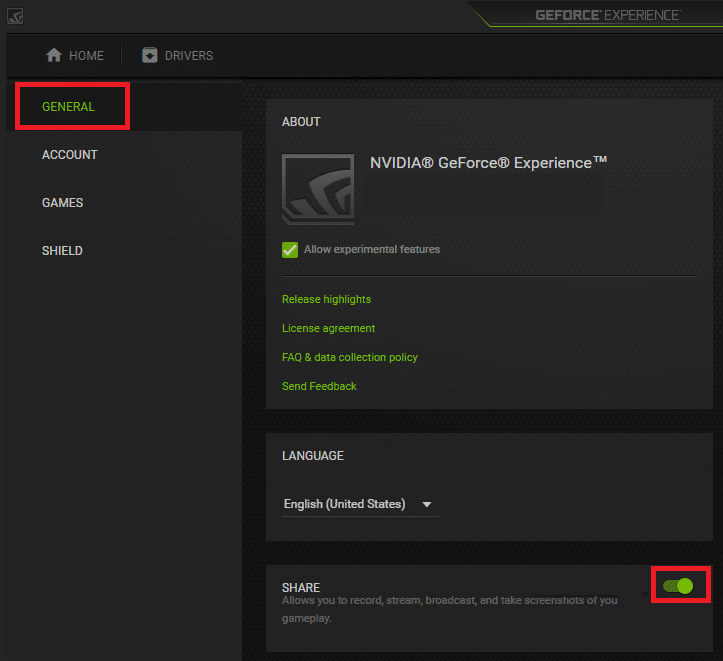
วิธีที่ 5: ปิด Twitch
Twitch เป็นเครือข่ายการสตรีมวิดีโอที่ช่วยให้เกมเมอร์ GeForce สามารถแพร่ภาพเกมของตนให้กับเพื่อนและครอบครัวได้ ได้จัดเตรียมแพลตฟอร์มสำหรับสตรีมเมอร์จากทั่วทุกมุมโลกเพื่อแสดงความสามารถของพวกเขา ในทางกลับกัน Twitch ยังมีชื่อเสียงในการรบกวนคุณสมบัติการบันทึกหน้าจอ ShadowPlay คุณอาจลองปิด Twitch ชั่วคราวเพื่อตรวจสอบว่าคุณสามารถบันทึกและแก้ไขปัญหา ShadowPlay ที่ไม่บันทึกได้หรือไม่
1. เปิด GeForce Experience และคลิกที่ ไอคอน Share ที่แสดงไว้
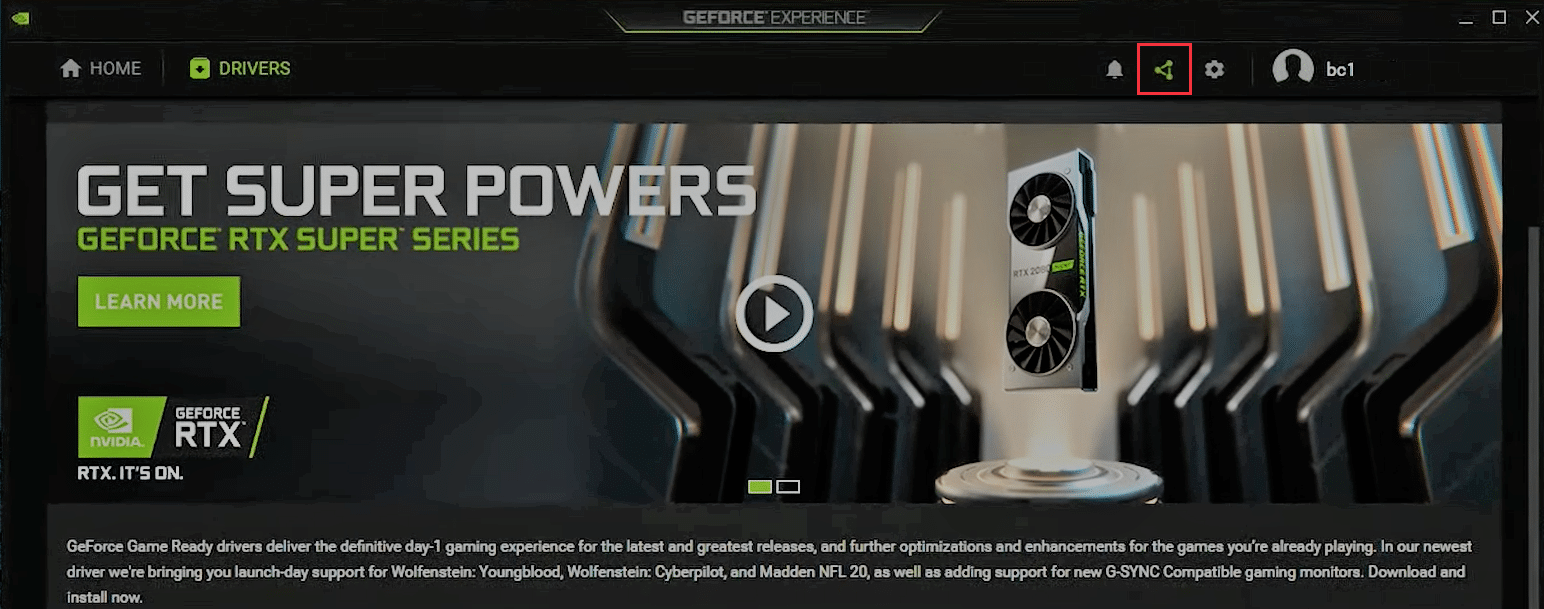
2. ที่นี่ คลิกที่ ไอคอนการตั้งค่า ในโอเวอร์เลย์
3. เลือกตัวเลือกเมนู Connect ดังภาพด้านล่าง
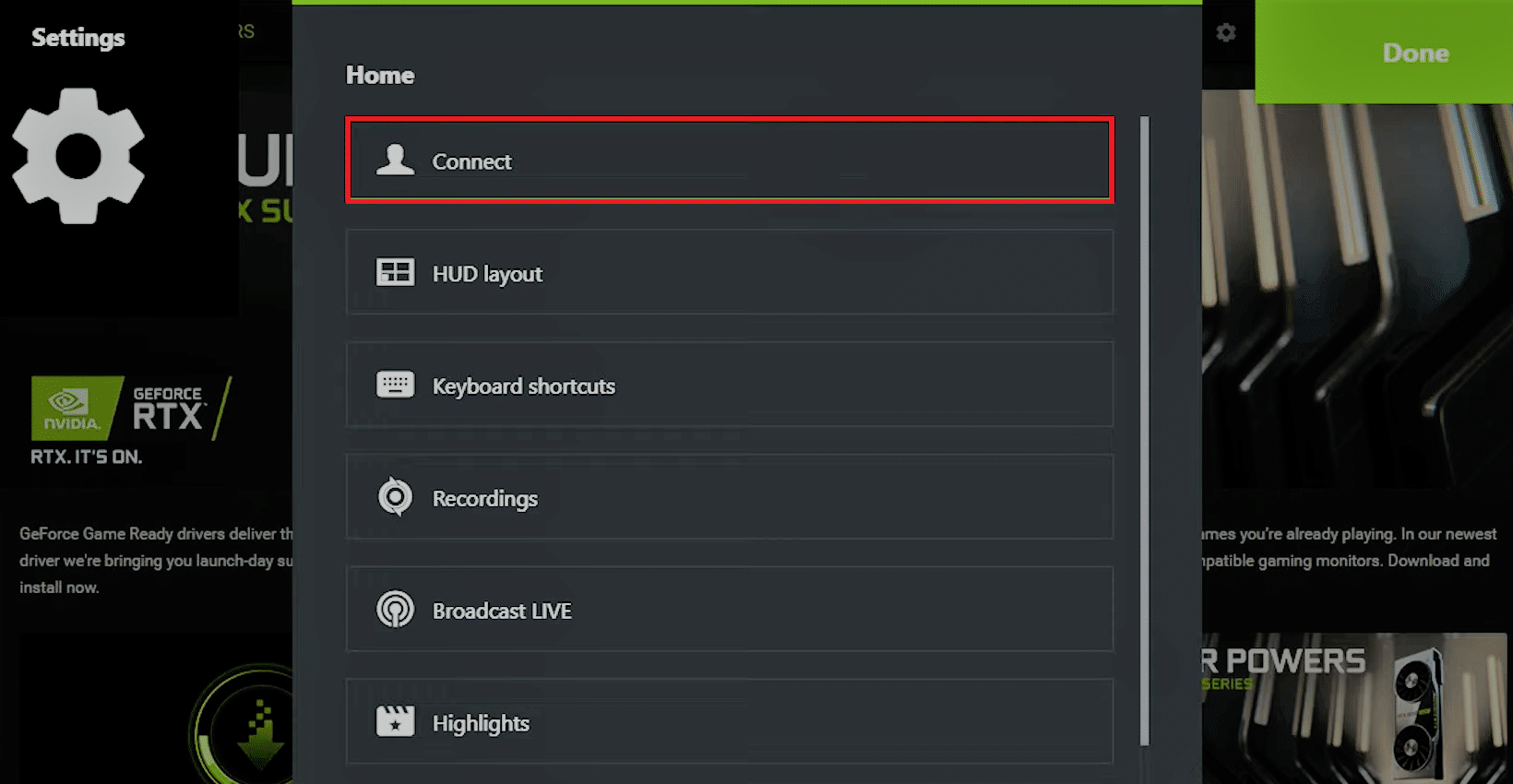
4. ออกจากระบบ Twitch ข้อความที่แสดง ไม่ได้ลงชื่อเข้า ใช้ ควรปรากฏขึ้นหลังจากนั้น
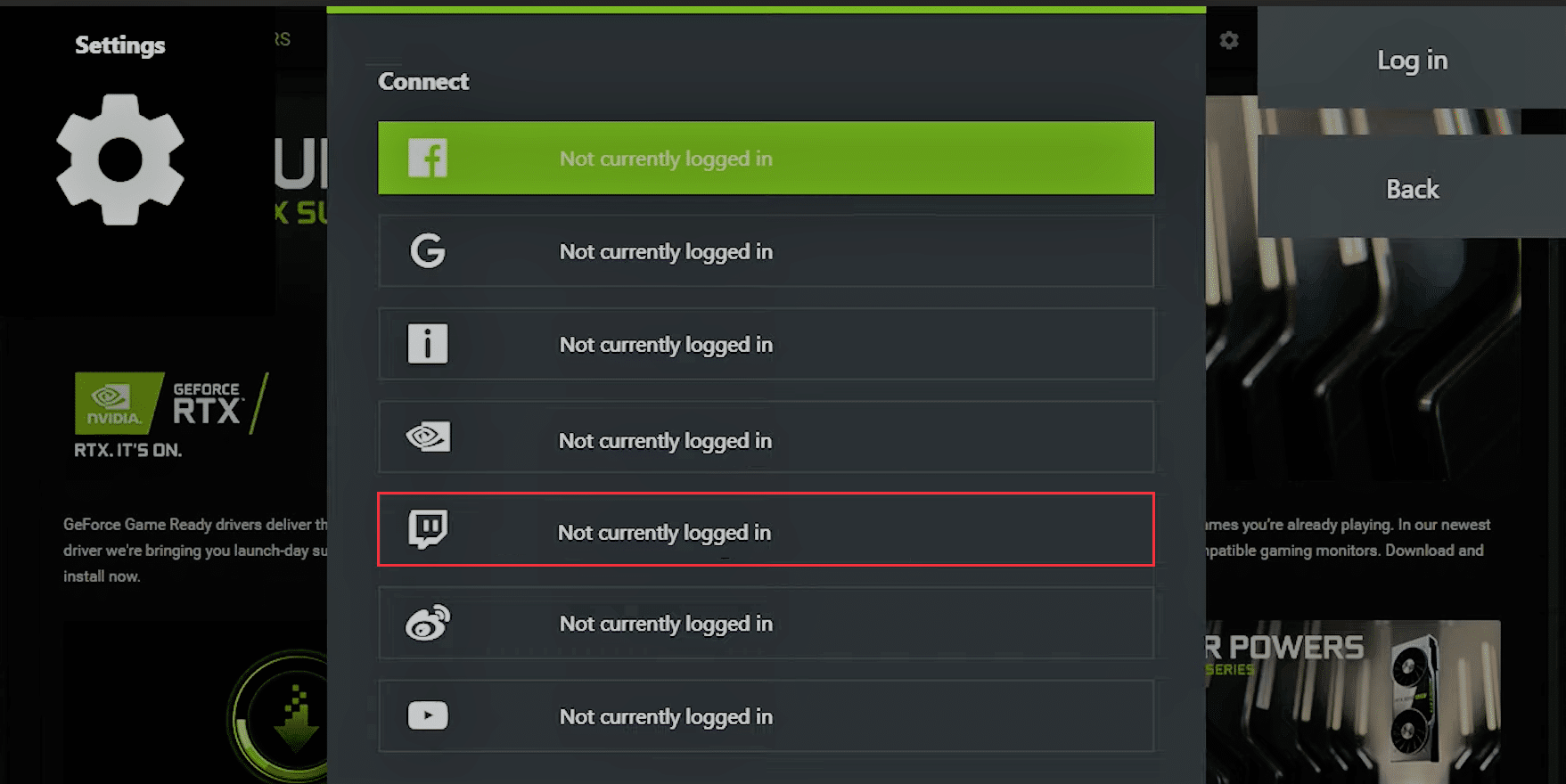
ตอนนี้ ลองใช้คุณสมบัติบันทึก Shadowplay
อ่านเพิ่มเติม: วิธีปิดการใช้งานหรือถอนการติดตั้ง NVIDIA GeForce Experience
วิธีที่ 6: ไม่อนุญาตคุณลักษณะทดลอง
ในทำนองเดียวกัน คุณลักษณะทดลอง หากอนุญาต อาจทำให้เกิดปัญหาบางอย่าง รวมถึงปัญหาการบันทึก ShadowPlay ที่ไม่ได้บันทึก วิธีปิดมีดังนี้
1. เปิด ShadowPlay ไปที่ การตั้งค่า > ทั่วไป เช่นก่อนหน้านี้
2. ที่นี่ ยกเลิกการเลือกช่องทำเครื่องหมาย อนุญาตคุณลักษณะทดลอง แสดงที่ไฮไลต์ & ออก
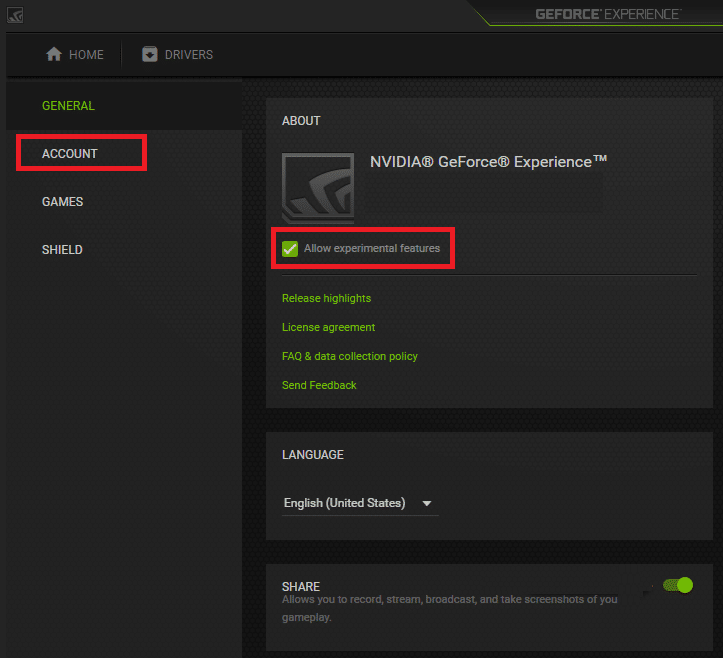
วิธีที่ 7: อัปเดต NVIDIA GeForce Experience
เราทุกคนทราบดีว่าในการใช้ ShadowPlay เพื่อบันทึกเกม ก่อนอื่นเราต้องดาวน์โหลดไดรเวอร์ GeForce ซึ่งเป็นไดรเวอร์ในแอพ เราจะต้องใช้ไดรเวอร์นั้นในการผลิตวิดีโอคลิป GeForce ShadowPlay การไม่บันทึกอาจเกิดจาก GeForce Experience เวอร์ชันเก่าหรือเวอร์ชันเบต้า ด้วยเหตุนี้ GeForce Experience จึงต้องได้รับการอัปเดตเพื่อกู้คืนความสามารถในการบันทึก ในการอัปเดต GeForce Experience คุณสามารถทำตามขั้นตอนด้านล่าง:
1. เปิดแอป GeForce Experience
2. ไปที่แท็บ ไดรเวอร์ เพื่อตรวจสอบการอัปเดต
3. หากมีการอัปเดตให้คลิกปุ่ม ดาวน์โหลด สีเขียวที่แสดงไฮไลต์ จากนั้นติดตั้งบนอุปกรณ์ของคุณ
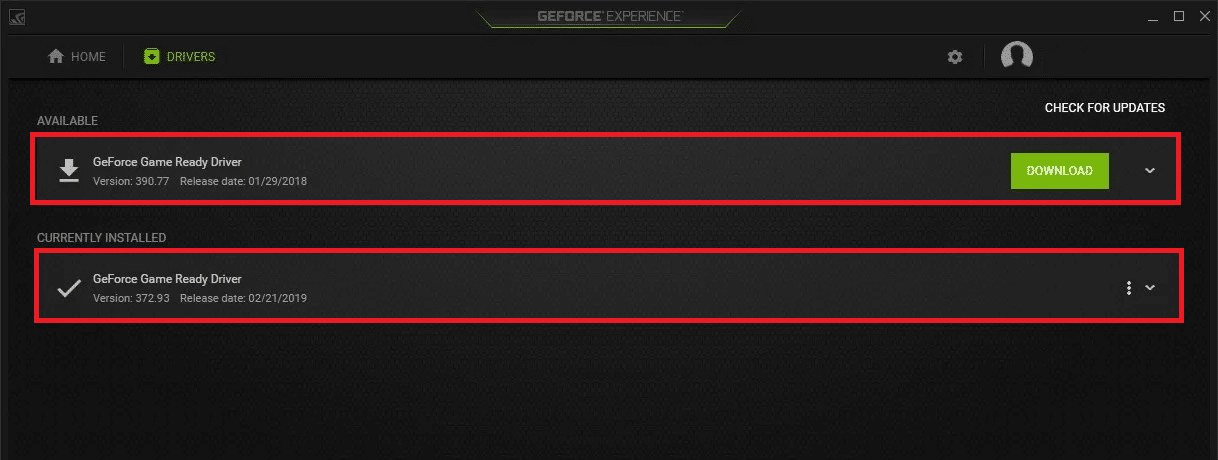
อ่านเพิ่มเติม: แก้ไข Windows 10 nvlddmkm.sys ล้มเหลว
วิธีที่ 8: ติดตั้ง NVIDIA GeForce Experience ใหม่
หรือคุณสามารถติดตั้งแอป GeForce ใหม่เป็นเวอร์ชันที่อัปเดตเพื่อแก้ไขปัญหาทั้งหมดรวมถึง ShadowPlay ที่ไม่ได้บันทึก
1. คลิกที่ Start และพิมพ์ Apps & features คลิกที่ Open
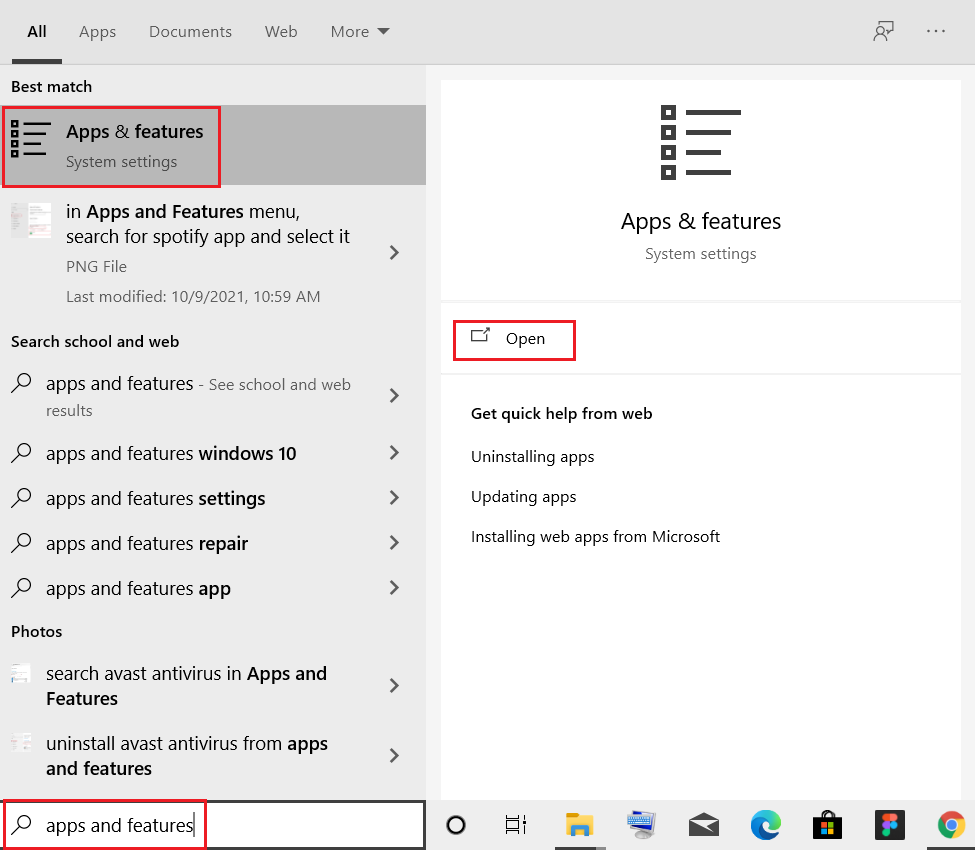
2. ที่นี่ ค้นหา NVIDIA GeForce ในแถบค้นหา
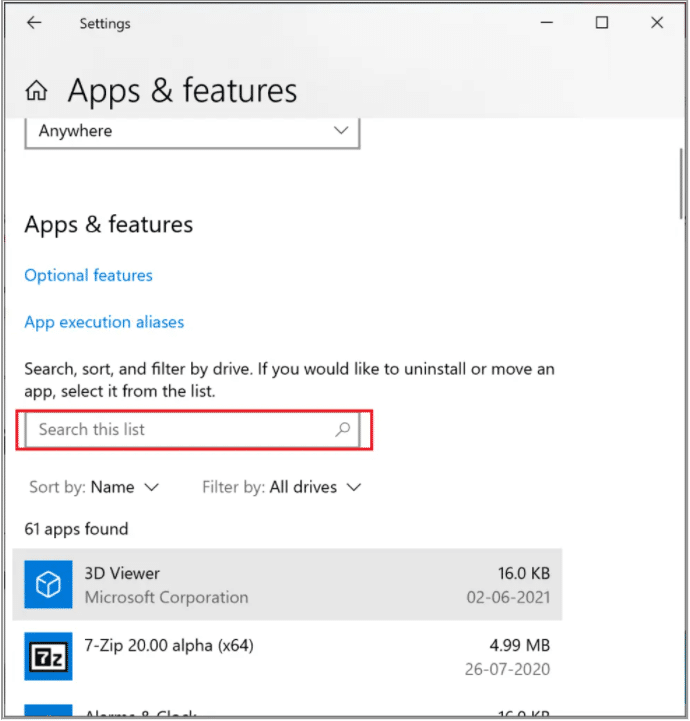
3. ตอนนี้เลือก NVIDIA GeForce Experience และคลิกที่ ถอนการติดตั้ง ที่แสดงเน้น
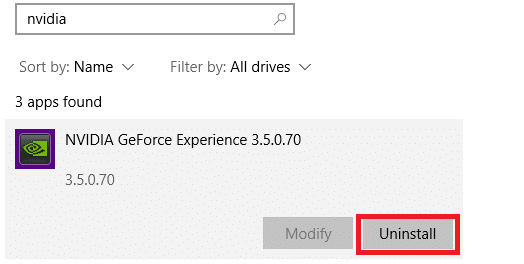
4. ยืนยันพร้อมท์โดยคลิกที่ ถอนการติดตั้ง อีกครั้ง
5. ดาวน์โหลด NVIDIA GeForce จากเว็บไซต์ทางการโดยคลิกที่ปุ่ม ดาวน์โหลด ทันที
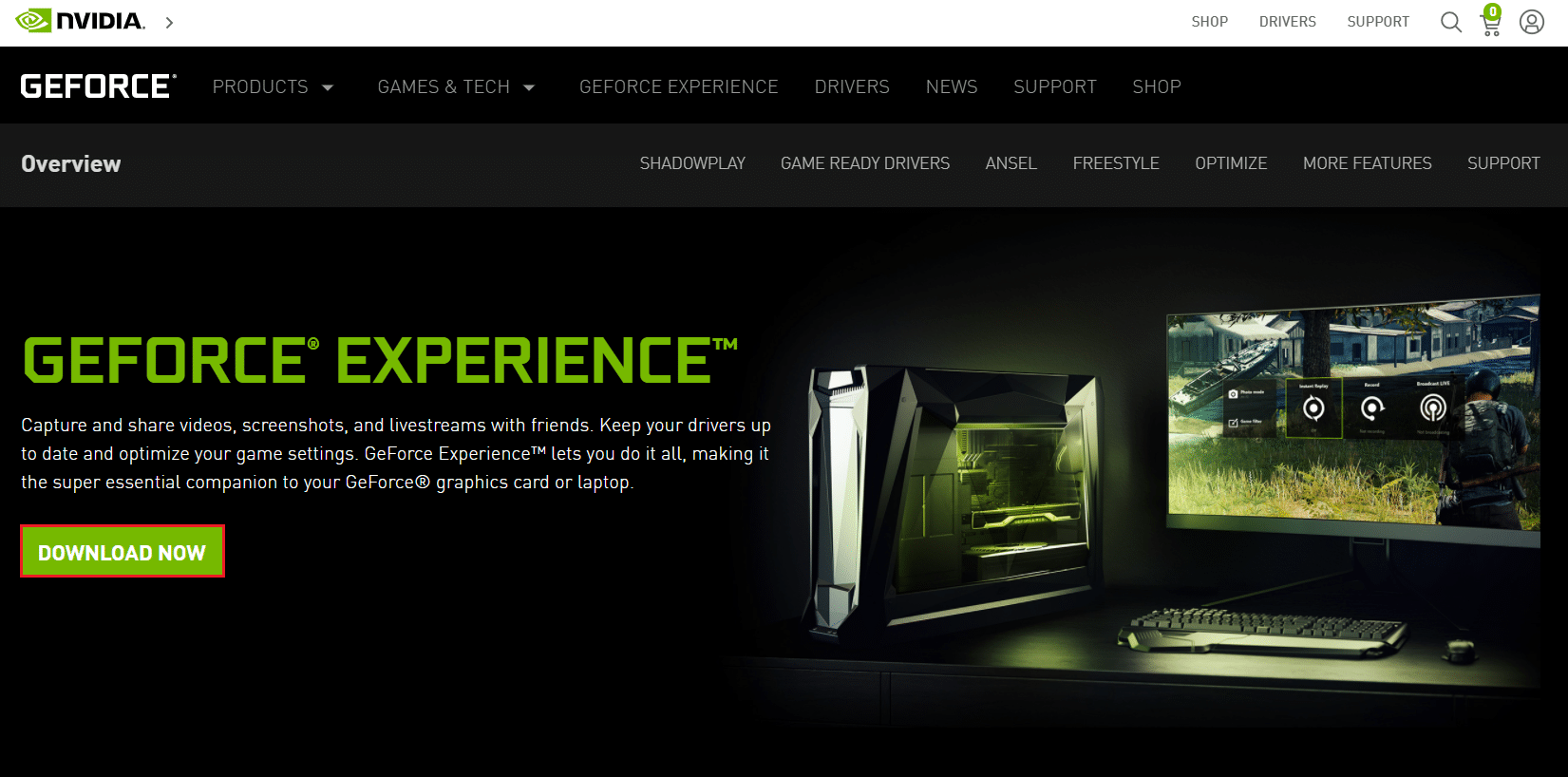
6. เปิด เกม และใช้ ปุ่มลัด เพื่อเปิดการบันทึกโดยใช้ ShadowPlay
คำถามที่พบบ่อย (FAQ)
ไตรมาสที่ 1 ฉันจะใช้ ShadowPlay ได้อย่างไร
ตอบ เมื่อต้องการเริ่มบันทึกทันที ให้กด Alt+F9 หรือเลือกปุ่ม บันทึก แล้วเลือก เริ่ม NVIDIA ShadowPlay จะทำการบันทึกต่อไปจนกว่าคุณจะบอกให้หยุด เมื่อต้องการหยุดการบันทึก ให้กด Alt+F9 อีกครั้งหรือเปิดโอเวอร์เลย์ เลือก บันทึก จากนั้นเลือก หยุดและบันทึก
ไตรมาสที่ 2 จริงหรือไม่ที่ ShadowPlay ลด FPS?
ตอบ จาก 100% (เอฟเฟกต์บนเฟรมที่ให้มา) ซอฟต์แวร์ที่ประเมินจะทำให้ประสิทธิภาพลดลง ดังนั้นเปอร์เซ็นต์ที่ต่ำลง อัตราเฟรมที่แย่ลง Nvidia ShadowPlay รักษาประสิทธิภาพการทำงานได้ประมาณ 100 เปอร์เซ็นต์ใน Nvidia GTX 780 Ti ที่เราทดสอบ
ไตรมาสที่ 3 AMD มี ShadowPlay หรือไม่?
ตอบ สำหรับการจับภาพหน้าจอและการจับภาพวิดีโอ AMD ใช้อุปกรณ์โอเวอร์เลย์ที่คล้ายกับ ShadowPlay ซึ่งรวมถึงสแนปชอตของเดสก์ท็อปและโปรแกรมที่ไม่ใช่เกม ReLive ใช้ฮ็อตคีย์เริ่มต้นเดียวกันกับ ShadowPlay ที่เป็น Alt + Z อย่างไรก็ตาม ค่านี้อาจเปลี่ยนแปลงได้ผ่าน UI
ที่แนะนำ:
- 10 สุดยอดไอเดียบ้าน Minecraft สุดน่ารัก
- สุดยอดแอพแต่งรูปตลก 9 แอพ
- วิธีปิดใช้งานการเร่งความเร็วของเมาส์ใน Windows 10
- แก้ไขกล้องแล็ปท็อปที่ตรวจไม่พบใน Windows 10
เราหวังว่าข้อมูลนี้จะช่วยให้คุณเข้าใจ ว่า ShadowPlay คืออะไร และยังช่วยในการแก้ไขปัญหา ShadowPlay ที่ไม่ได้บันทึกใน Windows 10 ติดต่อเราผ่านทางส่วนความคิดเห็นด้านล่าง แจ้งให้เราทราบว่าคุณต้องการเรียนรู้อะไรต่อไป
